IOS 14 se pregreva, prazni baterijo: to je popravek podjetja Apple

Izkazalo se je, da iOS 14 ni neposredni vzrok za pregrevanje in praznjenje baterije iPhone.

Posodobljeno 3. oktober 2020: Apple svetuje uporabnikom, naj ponastavijo iPhone in Apple Watch, če se baterija po posodobitvi sistema iOS 14 izprazni
Pred kratkim je Apple izdal vodnik za odpravljanje nekaterih težav, o katerih so poročali uporabniki po posodobitvi na iOS 14. Te težave vključujejo izgubo zdravstvenih podatkov in urnikov teka/kolesarjenja. , ni mogoče odpreti aplikacije za fitnes, in kar je najbolj resno, napaka pri praznjenju baterije več kot normalno na iPhone in Apple Watch.
Toda rešitev, ki jo ponuja Apple, preseneča večino uporabnikov. Apple ljudem svetuje, naj razdružijo svoj iPhone in Apple Watch in nato obnovijo tovarniške nastavitve obeh naprav. Seveda morate pred tem skrbno varnostno kopirati svoje podatke, da preprečite izgubo fotografij, videoposnetkov, stikov ...
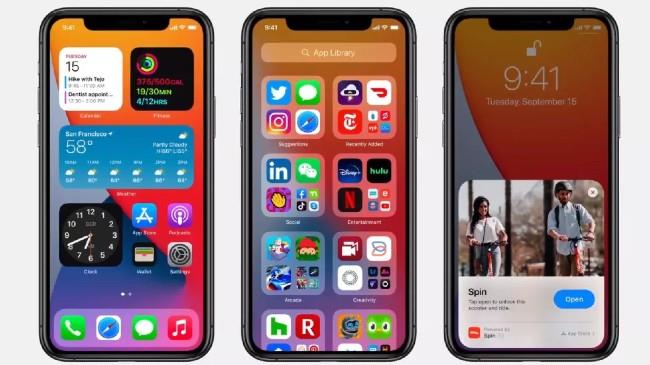
Apple uporabnikom svetuje, naj svoj iPhone obnovijo na tovarniške nastavitve, da odpravijo praznjenje baterije
Vendar morate upoštevati, da je to rešitev za uporabnike, ki imajo tako iPhone kot Apple Watch. Če imate iPhone in se med nadgradnjo na iOS 14 prazni baterija, vendar ne uporabljate ure Apple Watch, vam ponastavitev na tovarniške nastavitve morda ne bo pomagala rešiti težave. Namesto tega si lahko ogledate rešitev, ki smo jo predhodno objavili spodaj, ali počakate, da Apple izda novo posodobitev.
Kako razdružiti iPhone in Apple Watch ter obnoviti tovarniške nastavitve
Najprej morate prekiniti seznanitev ure Apple Watch z iPhonom tako, da v iPhonu odprete aplikacijo Watch. To bo samodejno ustvarilo varnostno kopijo podatkov Apple Watch v vašem iPhoneu in izbrisalo vso vsebino in nastavitve v Apple Watch.
Nato morate odpreti nastavitve iCloud in se prepričati, da je varnostno kopiranje omogočeno za aplikacijo Health. Nato izberite iCloud Backup in Back Up Now, da varnostno kopirate podatke za iPhone in Apple Watch. Upoštevajte, da morate zagotoviti, da imate na iCloud dovolj prostora za shranjevanje varnostne kopije.
Ko končate zgornje korake, boste nadaljevali s 3. korakom in obnovili iPhone na tovarniške nastavitve. To lahko storite tako, da odprete Nastavitve > Splošno > Ponastavi in izberete Izbriši vso vsebino in nastavitve .
Ko počakate, da se naprava znova zažene, morate samo obnoviti podatke iz varnostne kopije na iCloud. Nato seznanite Apple Watch in obnovite podatke.
Pred kratkim so uporabniki na forumu Tinhte odkrili poseben razlog, zakaj se iPhone pregreje in hitro izgubi baterijo po posodobitvi sistema iOS 14 .
Natančneje, po natančnem pregledu je član Rustingx20 potrdil, da je napaka v fizični kartici SIM telefona iPhone. Ta član je rekel, da kartica SIM v njegovi napravi ni bila združljiva z iOS 14. To je povzročilo, da se je njegov iPhone Pro Max pregrel in baterija v 3 urah padla s 100 % na nizko.
Rustingx20 je objavil tudi fotografijo praznih SIM kartic, ki so združljive in nezdružljive z iOS 14. Prav tako je šel k prodajalcu Mobifone iskat združljive praznine SIM, vendar je svetovalec odgovoril, da se te praznine ne proizvajajo več. Zato se je Rustingx20 odločil za prehod na eSIM. Po uporabi eSIM se njegov iPhone ne pregreva več in baterija ne prazni več.
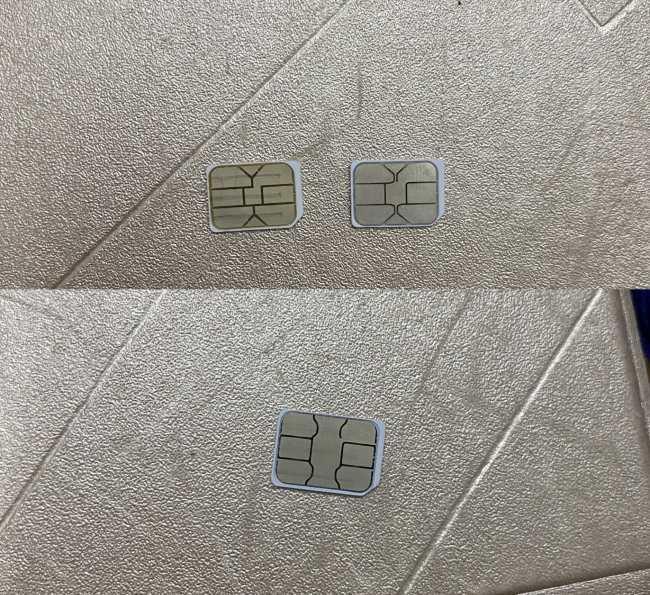
Na zgornji fotografiji sta 2 kartici SIM, ki nista združljivi z iOS 14, spodaj je združljiva kartica SIM
Ko je član drnguyenbinh podrobneje razložil to težavo, je dejal, da težava s pregrevanjem in izpraznitvijo baterije izvira iz tega, ker omrežni operater nima časa optimizirati sistema za iOS 14 ali pa so generacije SIM v omrežju nezdružljive z iOS 14. V skladu s tem trenutno uporabniki iPhone, ki uporabljajo SIM iz omrežja Mobifone imajo največ težav. Tudi omrežje Viettel ima težave s SIM podobno kot pri Mobifonu, medtem ko nova SIM kartica VinaPhone deluje normalno, brez napak.
Moja naprava uporablja kartico SIM Viettel, podobno zgornji fotografiji združljive kartice SIM, tako da od iOS 14 beta do beta 7 naprava še vedno deluje zelo gladko in baterija je še vedno dobra.
Če se vaša naprava pri posodabljanju na iOS 14 segreje in se baterija hitro izprazni, poskusite preveriti kartico SIM. Najbolj optimalna rešitev, ki jo trenutno predlagajo številni uporabniki Tinhte, je preklop na uporabo eSIM s podprtimi napravami. Za druge naprave se lahko uporabniki obrnejo na omrežnega operaterja, da zamenjajo drugo vrsto kartice SIM, ki je združljiva z iOS 14.
Več o tej temi lahko spremljate na Tinhte.vn na:
https://tinhte.vn/thread/khac-phuc-danh-cho-ban-nao-len-ios14-bi-loi-nong-may-gay-tut-pin.3192585Poleg zgornje metode so nekateri rekli, da se njihova naprava ob prehodu na iOS 14 beta ni več pregrevala in izpraznila baterije. Če ne najdete združljive kartice SIM ali ne morete preklopiti na eSIM, lahko poskusite začasno namestiti iOS 14 beta ali preklopite na iOS 13 , medtem ko čakate na temeljito rešitev.
Preverjanje zvoka je majhna, a precej uporabna funkcija na telefonih iPhone.
Aplikacija Photos v iPhonu ima funkcijo spominov, ki ustvarja zbirke fotografij in videoposnetkov z glasbo kot film.
Apple Music je izjemno zrasel, odkar je bil prvič predstavljen leta 2015. Do danes je druga največja plačljiva platforma za pretakanje glasbe na svetu za Spotifyjem. Poleg glasbenih albumov je Apple Music dom tudi na tisoče glasbenih videoposnetkov, radijskih postaj 24/7 in številnih drugih storitev.
Če želite v svojih videoposnetkih glasbo v ozadju ali natančneje, posneti predvajano skladbo kot glasbo v ozadju videoposnetka, obstaja izjemno preprosta rešitev.
Čeprav ima iPhone vgrajeno aplikacijo Vreme, včasih ne nudi dovolj podrobnih podatkov. Če želite nekaj dodati, je v App Store na voljo veliko možnosti.
Poleg skupne rabe fotografij iz albumov lahko uporabniki dodajajo fotografije v skupne albume v napravi iPhone. Fotografije lahko samodejno dodate v albume v skupni rabi, ne da bi morali znova delati iz albuma.
Obstajata dva hitrejša in enostavnejša načina za nastavitev odštevanja/časovnika na napravi Apple.
App Store vsebuje na tisoče odličnih aplikacij, ki jih še niste preizkusili. Običajni iskalni izrazi morda ne bodo uporabni, če želite odkriti edinstvene aplikacije, in ni zabavno spuščati se v neskončno pomikanje z naključnimi ključnimi besedami.
Blur Video je aplikacija, ki zamegli prizore ali katero koli vsebino, ki jo želite v telefonu, da nam pomaga dobiti sliko, ki nam je všeč.
Ta članek vas bo vodil, kako namestiti Google Chrome kot privzeti brskalnik v sistemu iOS 14.









